Comment se débarraser du publiciel AgileHelp ?
Logiciels malveillants spécifiques à MacÉgalement connu sous le nom de: Publicités par AgileHelp
Obtenez une analyse gratuite et vérifiez si votre ordinateur est infecté.
SUPPRIMEZ-LES MAINTENANTPour utiliser le produit complet, vous devez acheter une licence pour Combo Cleaner. 7 jours d’essai limité gratuit disponible. Combo Cleaner est détenu et exploité par RCS LT, la société mère de PCRisk.
Comment supprimer AgileHelp d'un Mac ?
Qu'est-ce que AgileHelp ?
AgileHelp est le nom d'une application potentiellement indésirable (PUA) qui est censée améliorer l'expérience de navigation d'une certaine manière. Cependant, au lieu de fonctionner comme annoncé, cette application alimente les utilisateurs avec des publicités intrusives et enregistre diverses données. Les applications de ce type sont classées comme publiciel. Dans la plupart des cas, les gens téléchargent et installent des logiciels publicitaires par inadvertance, bien souvent ils se font piéger.
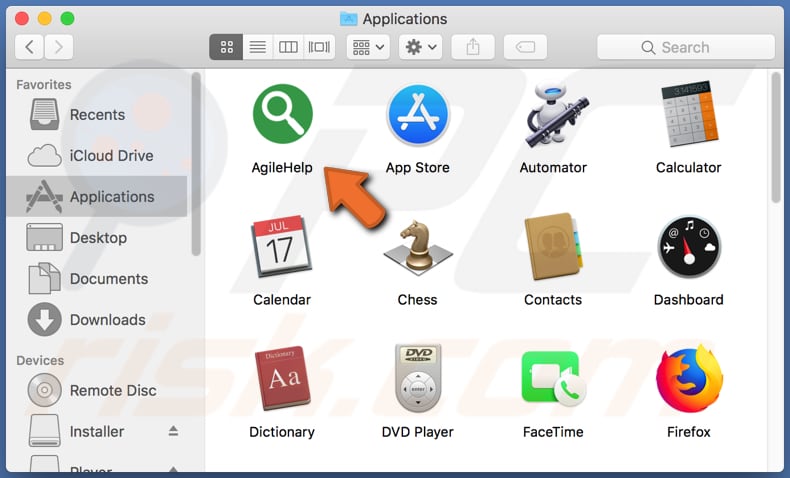
Comme la plupart des applications de type publiciel, AgileHelp sert des publicités intrusives. Généralement, les annonces de ce type dissimulent le contenu sous-jacent des sites Web visités. En outre, les publicités affichées par les publiciels, si elles sont cliquées, ouvrent généralement des sites Web potentiellement malveillants et indignes de confiance. De plus, ils peuvent exécuter des scripts conçus pour télécharger (et/ou installer) plus de logiciels indésirables. La recherche montre qu'AgileHelp enregistre non seulement les données de navigation (adresses IP, géolocations, requêtes de recherche saisies, adresses des sites visités, etc.), mais aussi les informations personnelles et confidentielles. Il recueille des données à partir des navigateurs et des sites Web tels que les mots de passe enregistrés, les détails des cartes de crédit, les numéros de téléphone, et ainsi de suite. Généralement, les développeurs de logiciels publicitaires utilisent (abusent) de l'information recueillie pour générer des revenus et la partagent souvent avec des tiers (potentiellement des cybercriminels) qui en font également un mauvais usage. Les personnes qui utilisent (ou font installer) AgileHelp risquent de se faire voler leur identité, d'avoir des problèmes liés à la sécurité de navigation, à la confidentialité, etc. Nous vous recommandons fortement de désinstaller ce logiciel ou tout autre logiciel publicitaire du système d'exploitation et du navigateur dès que possible et d'éviter de télécharger (et d'installer) des applications de ce type à l'avenir.
| Nom | Publicités par AgileHelp |
| Type de Menace | Publiciel, Maliciel Mac, Virus Mac |
| Noms de Détection | Liste complète (VirusTotal) |
| Symptômes | Votre Mac devient plus lent que d'habitude, vous voyez des pop-up publicitaires indésirables, vous êtes redirigé vers des sites Web douteux. |
| Méthodes de Distribution | Annonces pop-up trompeuses, installateurs de logiciels gratuits (bundling), faux installateurs Flash Player, téléchargements de fichiers torrent. |
| Dommages | Suivi des navigateurs Internet (problèmes potentiels de confidentialité), affichage d'annonces indésirables, redirections vers des sites Web douteux, perte de renseignements personnels. |
| Suppression |
Pour éliminer d'éventuelles infections par des maliciels, analysez votre ordinateur avec un logiciel antivirus légitime. Nos chercheurs en sécurité recommandent d'utiliser Combo Cleaner. Téléchargez Combo CleanerUn scanner gratuit vérifie si votre ordinateur est infecté. Pour utiliser le produit complet, vous devez acheter une licence pour Combo Cleaner. 7 jours d’essai limité gratuit disponible. Combo Cleaner est détenu et exploité par RCS LT, la société mère de PCRisk. |
AgileHelp est très similaire à TopLookup, UltraModel, DiscoveryEngine et de nombreuses autres applications de type publiciel. Leurs développeurs les présentent comme des applications légitimes et utiles qui sont censées aider les utilisateurs à naviguer plus facilement sur le Web. Cependant, elles sont complètement inutiles. Elles ne fonctionnent pas comme annoncé ou ne fournissent aucune autre valeur. Généralement, elles sont conçues pour générer des revenus pour leurs développeurs en diffusant des publicités et en enregistrant diverses données.
Comment AgileHelp s'est-il installé sur mon ordinateur ?
Dans la plupart des cas, les applications publicielles et autres applications indésirables sont téléchargées et/ou installées avec d'autres logiciels que les gens téléchargent depuis Internet. Pour être plus précis, lorsque les développeurs les distribuent à l'aide d'une méthode de marketing trompeuse appelée "bundling". Cela signifie qu'ils incluent des applications indésirables dans la configuration d'autres programmes, la plupart du temps libres. Généralement, les offres de téléchargement ou d'installation de logiciels supplémentaires (non désirés) sont cachées dans "Personnalisé", "Avancé" et autres paramètres similaires des paramètres de téléchargement ou d'installation. Lorsque les gens téléchargent et installent des programmes sans modifier ces paramètres, ils permettent de télécharger ou d'installer des PUAs par le biais d'une configuration de certains logiciels recherchés. De plus, les téléchargements et les installations indésirables peuvent être causés par des publicités trompeuses. Il y a des publicités qui, si vous cliquez dessus, exécutent certains scripts qui téléchargent et/ou installent des logiciels non désirés et potentiellement malveillants.
Comment éviter l'installation d'applications potentiellement indésirables ?
Les logiciels doivent être téléchargés à partir de sites Web officiels fiables et via des liens de téléchargement directs. Toutes les autres sources (outils) telles que les réseaux Peer-to-Peer (comme les clients torrent, eMule), les sites Web non officiels, les téléchargeurs tiers, les installateurs, etc. ne doivent pas être utilisés pour télécharger ou installer un logiciel. De plus, il est important de rejeter les offres d'installation ou de téléchargement de tout logiciel non désiré avant de compléter tout processus de téléchargement ou d'installation. Ces offres se trouvent généralement dans les paramètres de configuration tels que "Personnalisé", "Avancé", et ainsi de suite. Les publicités intrusives qui sont affichées sur des sites Web ombragés ne doivent pas être cliquées. Ils peuvent conduire à des pages malveillantes ou provoquer des téléchargements ou des installations indésirables. Enfin, nous recommandons de supprimer toutes les applications indésirables et inconnues (add-ons, plug-ins ou extensions) d'un navigateur et les programmes de ce type du système d'exploitation. Si votre ordinateur est déjà infecté par AgileHelp, nous vous recommandons d'effectuer un scan avec Combo Cleaner Antivirus pour Windows pour éliminer automatiquement ce publiciel.
Fenêtre pop-up qui s'affiche une fois l'installation d'AgileHelp terminée :
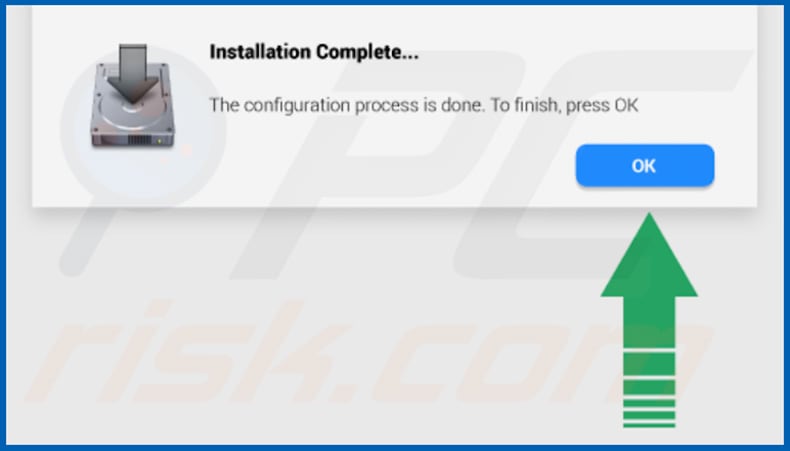
AgileHelp installé sur Safari :
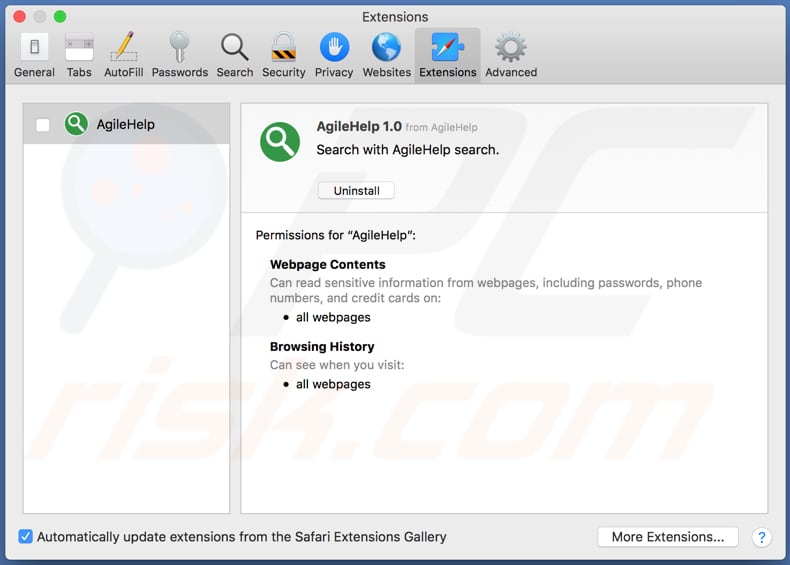
Répertoire d'installation du publiciel AgileHelp :
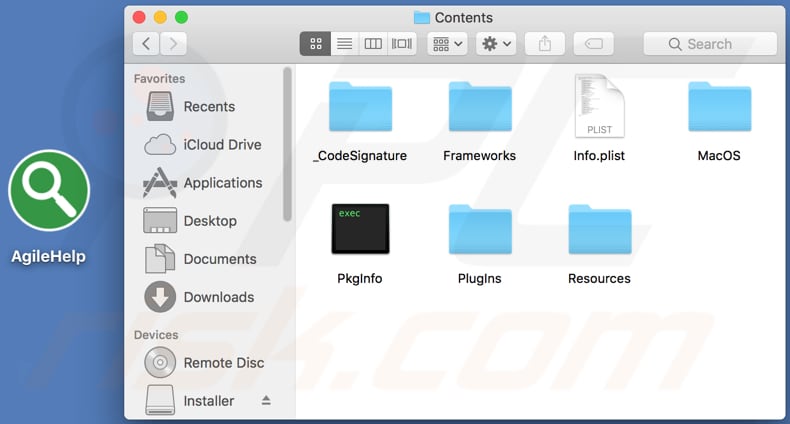
Suppression automatique et instantanée des maliciels :
La suppression manuelle des menaces peut être un processus long et compliqué qui nécessite des compétences informatiques avancées. Combo Cleaner est un outil professionnel de suppression automatique des maliciels qui est recommandé pour se débarrasser de ces derniers. Téléchargez-le en cliquant sur le bouton ci-dessous :
TÉLÉCHARGEZ Combo CleanerEn téléchargeant n'importe quel logiciel listé sur ce site web vous acceptez notre Politique de Confidentialité et nos Conditions d’Utilisation. Pour utiliser le produit complet, vous devez acheter une licence pour Combo Cleaner. 7 jours d’essai limité gratuit disponible. Combo Cleaner est détenu et exploité par RCS LT, la société mère de PCRisk.
Menu rapide :
- Qu'est-ce que AgileHelp ?
- ETAPE 1. Supprimer les fichiers et dossiers liés à AgileHelp d'OSX.
- ETAPE 2. Supprimer les publicités AgileHelp de Safari.
- ETAPE 3. Supprimer le logiciel publicitaire AgileHelp de Google Chrome.
- ETAPE 4. Supprimer les publicités AgileHelp de Mozilla Firefox.
Vidéo montrant comment supprimer les logiciels publicitaires et les pirates de navigateur d'un ordinateur Mac :
Supression du publiciel AgileHelp :
Supprimez les applications potentiellement indésirables liées à AgileHelp de votre dossier "Applications" :

Cliquez sur l'icône Finder. Dans la fenêtre du Finder, sélectionnez "Applications". Dans le dossier des applications, recherchez "MPlayerX", "NicePlayer" ou d'autres applications suspectes et faites-les glisser vers la Corbeille. Après avoir supprimé la ou les applications potentiellement indésirables qui sont à l'origine des publicités en ligne, scannez votre Mac à la recherche de tout composant indésirable restant.
TÉLÉCHARGEZ le programme de suppression des infections malveillantes
Combo Cleaner vérifie si votre ordinateur est infecté. Pour utiliser le produit complet, vous devez acheter une licence pour Combo Cleaner. 7 jours d’essai limité gratuit disponible. Combo Cleaner est détenu et exploité par RCS LT, la société mère de PCRisk.
Suppression des fichiers et dossiers reliés au publicités par agilehelp:

Cliquer l'Icône Trouver, dans la barre des menus, choisissez Aller, et cliquer Aller au dossier...
 Rechercher les fichiers générés par le logiciel de publicité dans le dossier Library/LaunchAgents:
Rechercher les fichiers générés par le logiciel de publicité dans le dossier Library/LaunchAgents:

Dans la barre Aller au dossier... taper: Library/LaunchAgents
 Dans le dossier “LancerlesAgents”, recherché tous les fichiers suspects récemment ajoutés et déplacez-les dans la Corbeille. Exemples de fichiers générés par un logiciel de publicité- “installmac.AppRemoval.plist”, “myppes.download.plist”, “mykotlerino.ltvbit.plist”, “kuklorest.update.plist”, etc. Le logiciel de publicité installe habituellement plusieurs fichiers avec la même chaîne.
Dans le dossier “LancerlesAgents”, recherché tous les fichiers suspects récemment ajoutés et déplacez-les dans la Corbeille. Exemples de fichiers générés par un logiciel de publicité- “installmac.AppRemoval.plist”, “myppes.download.plist”, “mykotlerino.ltvbit.plist”, “kuklorest.update.plist”, etc. Le logiciel de publicité installe habituellement plusieurs fichiers avec la même chaîne.
 Rechercher les fichiers générés dans le dossier de /Library/Application Support :
Rechercher les fichiers générés dans le dossier de /Library/Application Support :

Dans la barreAller au dossier..., taper: /Library/Application Support
 Dans le dossier “Application Support” , rechercher tous les dossiers suspects récemment ajoutés. Par exemple, “MplayerX” or “NicePlayer”, et déplacer ces dossiers dans la Corbeille.
Dans le dossier “Application Support” , rechercher tous les dossiers suspects récemment ajoutés. Par exemple, “MplayerX” or “NicePlayer”, et déplacer ces dossiers dans la Corbeille.
 Rechercher les fichiers générés par le logiciel de publicité dans le dossier ~/Library/LaunchAgents:
Rechercher les fichiers générés par le logiciel de publicité dans le dossier ~/Library/LaunchAgents:

Dans la barre Aller au dossier, taper : ~/Library/LaunchAgents

Dans le dossier “LancerlesAgents”, recherché tous les fichiers suspects récemment ajoutés et déplacez-les dans la Corbeille. Exemples de fichiers générés par un logiciel de publicité- “installmac.AppRemoval.plist”, “myppes.download.plist”, “mykotlerino.ltvbit.plist”, “kuklorest.update.plist”, etc. Le logiciel de publicité installe habituellement plusieurs fichiers avec la même chaîne.
 Rechercher les fichiers générés par le logiciel de publicité dans le dossier /Library/LaunchDaemons:
Rechercher les fichiers générés par le logiciel de publicité dans le dossier /Library/LaunchDaemons:
 Dans la barre Aller au dossier, taper : /Library/LaunchDaemons
Dans la barre Aller au dossier, taper : /Library/LaunchDaemons
 Dans le dossier “LaunchDaemons” , rechercher tous les fichiers suspects récemment ajoutés . Par exemple, “com.aoudad.net-preferences.plist”, “com.myppes.net-preferences.plist”, "com.kuklorest.net-preferences.plist”, “com.avickUpd.plist”, etc., et déplacez-les dans la Corbeille.
Dans le dossier “LaunchDaemons” , rechercher tous les fichiers suspects récemment ajoutés . Par exemple, “com.aoudad.net-preferences.plist”, “com.myppes.net-preferences.plist”, "com.kuklorest.net-preferences.plist”, “com.avickUpd.plist”, etc., et déplacez-les dans la Corbeille.
 Scanner votre Mac avec Combo Cleaner:
Scanner votre Mac avec Combo Cleaner:
Si vous avez suivi toutes les étapes dans le bon ordre votre Mac devrait être libre de toutes infections. Pour être sûr que votre système n’est pas infecté exécuté un scan avec l’antivirus Combo Cleaner. Télécharger ICI. Après avoir téléchargé le fichier double cliqué sur combocleaner.dmg installer, dans la fenêtre ouverte glisser et déposer l’icône Combo Cleaner sur le dessus de l’icône Applications. Maintenant ouvrez votre launchpad et cliquer sur l’icône Combo Cleaner. Attendez jusqu’à Combo Cleaner mette à jour sa banque de données de définition de virus et cliquer sur le bouton 'Démarrez Combo Cleaner'.

Combo Cleaner scanner votre Mac à la recherche d’infections de logiciels malveillants. Si le scan de l’antivirus affiche 'aucune menace trouvée' – cela signifie que vous pouvez continuez avec le guide de suppression, autrement il est recommandé de supprimer toute infection avant de continuer.

Après avoir supprimé les fichiers et les dossiers générés par le logiciel de publicité, continuer pour supprimer les extensions escrocs de vos navigateurs internet.
Suppression du publicités par agilehelp dans les navigateurs Internet :
 Suppression des extensions malicieuses dans Safari:
Suppression des extensions malicieuses dans Safari:
Suppression des extensions reliées à publicités par agilehelp dans Safari :

Ouvrez le navigateur Safari. Dans la barre menu, sélectionner "Safari" et cliquer "Préférences...".

Dans la fenêtre préférences, sélectionner "Extensions" et rechercher tous les extensions suspectes récemment installées. Quand vous l'avez trouvée, cliquer le bouton "Désinstaller" à côté de celle (s)-ci. Noter que vous pouvez désinstaller de façon sécuritaire les extensions dans vote navigateur Safari - aucune n'est cruciale au fonctionnement normal du navigateur.
- Si vous continuez à avoir des problèmes avec les redirections du navigateur et des publicités indésirables - Restaurer Safari.
 Supprimer les plug-ins malicieux dans Mozilla Firefox:
Supprimer les plug-ins malicieux dans Mozilla Firefox:
Supprimer les ajouts reliés à publicités par agilehelp dans Mozilla Firefox :

Ouvrez votre navigateur Mozilla Firefox. Dans le coin supérieur droit de l'écran, cliquer le bouton "Ouvrir le Menu" (trois lignes horizontales). Dans le menu ouvert, choisissez "Ajouts".

Choisissez l'onglet "Extensions" et rechercher tous les ajouts suspects récemment installés. Quand vous l'avez trouvée, cliquer le bouton "Supprimer" à côté de celui (ceux)-ci. Noter que vous pouvez désinstaller de façon sécuritaire toutes les extensions dans vote navigateur Mozilla Firefox - aucune n'est cruciale au fonctionnement normal du navigateur.
- Si vous continuez à avoir des problèmes avec les redirections du navigateur et des publicités indésirables - Restaurer Mozilla Firefox.
 Suppression des extensions malicieuses dans Google Chrome :
Suppression des extensions malicieuses dans Google Chrome :
Suppression des ajouts reliés à publicités par agilehelp dans Google Chrome :

Ouvrez Google Chrome et cliquer le bouton "menu Chrome" (trois lignes horizontales) localisé dans le coin supérieur droit de la fenêtre du navigateur. À partir du menu déroulant, cliquer "Plus d'outils" et sélectionner "Extensions".

Dans la fenêtre "Extensions" et rechercher tous les ajouts suspects récemment installés. Quand vous l'avez trouvée, cliquer le bouton "Corbeille" à côté de celui (ceux)-ci. Noter que vous pouvez désinstaller de façon sécuritaire toutes les extensions dans vote navigateur Safari - aucune n'est cruciale au fonctionnement normal du navigateur.
- Si vous continuez à avoir des problèmes avec les redirections du navigateur et des publicités indésirables - Restaurer Google Chrome.
Partager:

Tomas Meskauskas
Chercheur expert en sécurité, analyste professionnel en logiciels malveillants
Je suis passionné par la sécurité informatique et la technologie. J'ai une expérience de plus de 10 ans dans diverses entreprises liées à la résolution de problèmes techniques informatiques et à la sécurité Internet. Je travaille comme auteur et éditeur pour PCrisk depuis 2010. Suivez-moi sur Twitter et LinkedIn pour rester informé des dernières menaces de sécurité en ligne.
Le portail de sécurité PCrisk est proposé par la société RCS LT.
Des chercheurs en sécurité ont uni leurs forces pour sensibiliser les utilisateurs d'ordinateurs aux dernières menaces en matière de sécurité en ligne. Plus d'informations sur la société RCS LT.
Nos guides de suppression des logiciels malveillants sont gratuits. Cependant, si vous souhaitez nous soutenir, vous pouvez nous envoyer un don.
Faire un donLe portail de sécurité PCrisk est proposé par la société RCS LT.
Des chercheurs en sécurité ont uni leurs forces pour sensibiliser les utilisateurs d'ordinateurs aux dernières menaces en matière de sécurité en ligne. Plus d'informations sur la société RCS LT.
Nos guides de suppression des logiciels malveillants sont gratuits. Cependant, si vous souhaitez nous soutenir, vous pouvez nous envoyer un don.
Faire un don
▼ Montrer la discussion